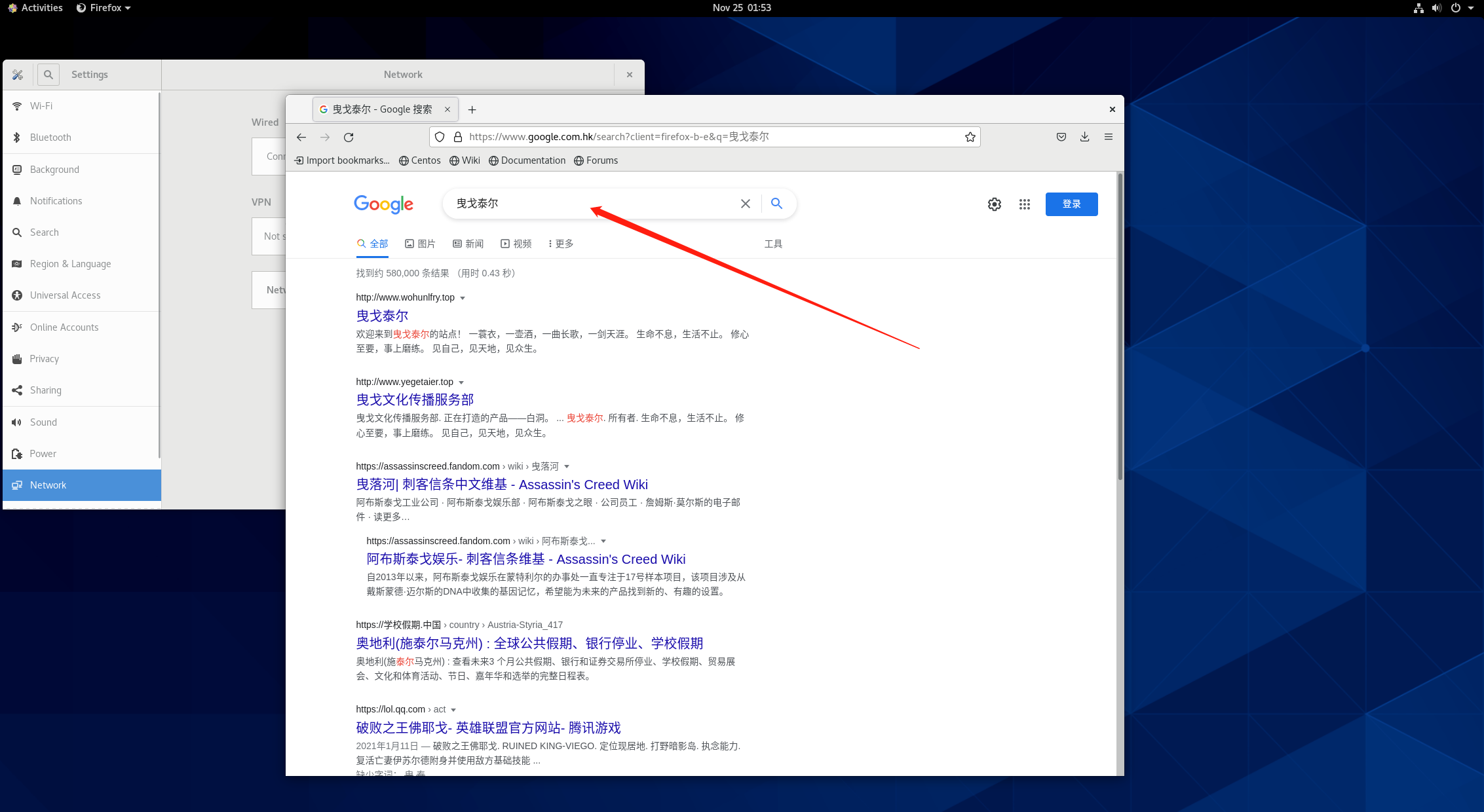VMware虚拟机共享主机VPN,虚拟机以CentOS8为例,虚拟机网络连接方式为NAT,桥接同理。
Window宿主机安装Clash for Windows
下载地址:https://github.com/Fndroid/clash_for_windows_pkg/releases
双击运行.exe文件安装
Clash for Windows搭建机场
打开 Clash for Windows 应用程序,在左侧的标签页中选择「Profiles」, 在顶部输入您的 Clash 订阅链接 ,然后点击「Download」按钮。
推荐机场地址(网页内包含 Clash 订阅链接)(下载Profiles可能需要梯子):
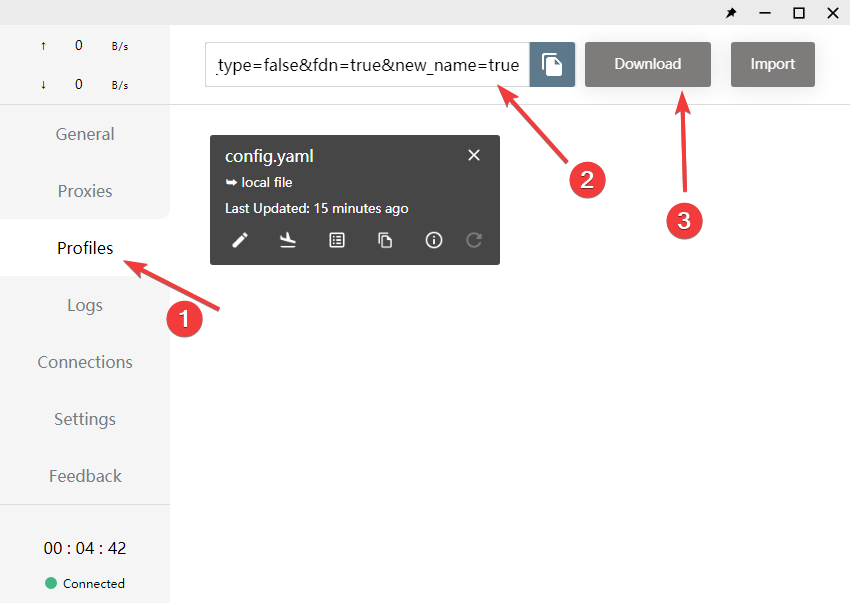
Clash for Windows 会自动拉取配置文件进行更新,如果一切顺利,你应当可以看到绿色提示信息「Success!」,并且可以看到一个新增的配置文件:
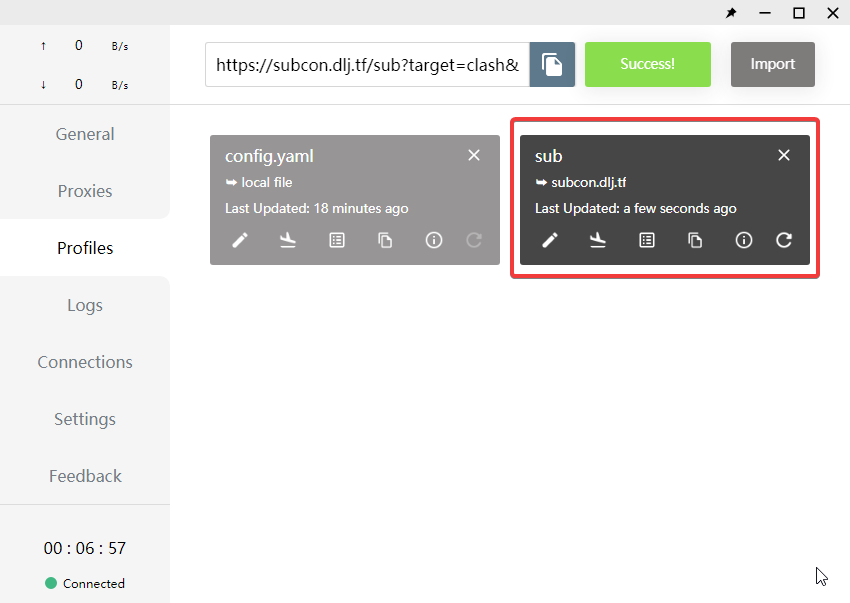
点击新增的配置文件来切换到该配置,然后点击「Proxies」标签页来切换接入点,将顶部的出站模式选择为「Rule」。
此模式下你的网络访问请求将通过 Clash for Winows 进行分流处理。
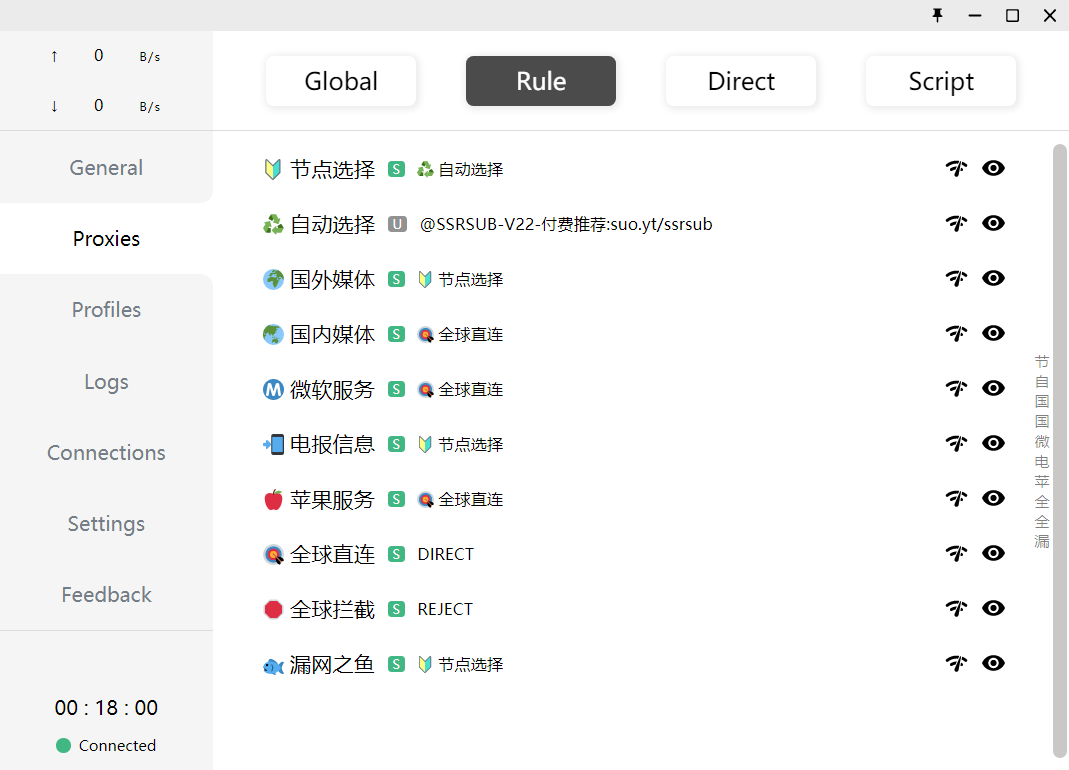
在「Proxy」策略组中选择所想要使用的接入点。Proxy 策略组是用于访问国际网络的默认策略,在不进行其他修改的情况下,所有国际网络的访问都通过 Proxy 策略组中选择的接入点进行。
Clash for Windows代理局域网访问
启动 Clash for Windows
返回到「General」部分,将「Allow LAN」的开关更改为绿色状态即可开始使用,将「System Proxy」的开关更改为绿色状态即可开始使用。此外,建议将「Start with Windows」也更改为绿色来让 Clash for Windows 在开机时自动启动。
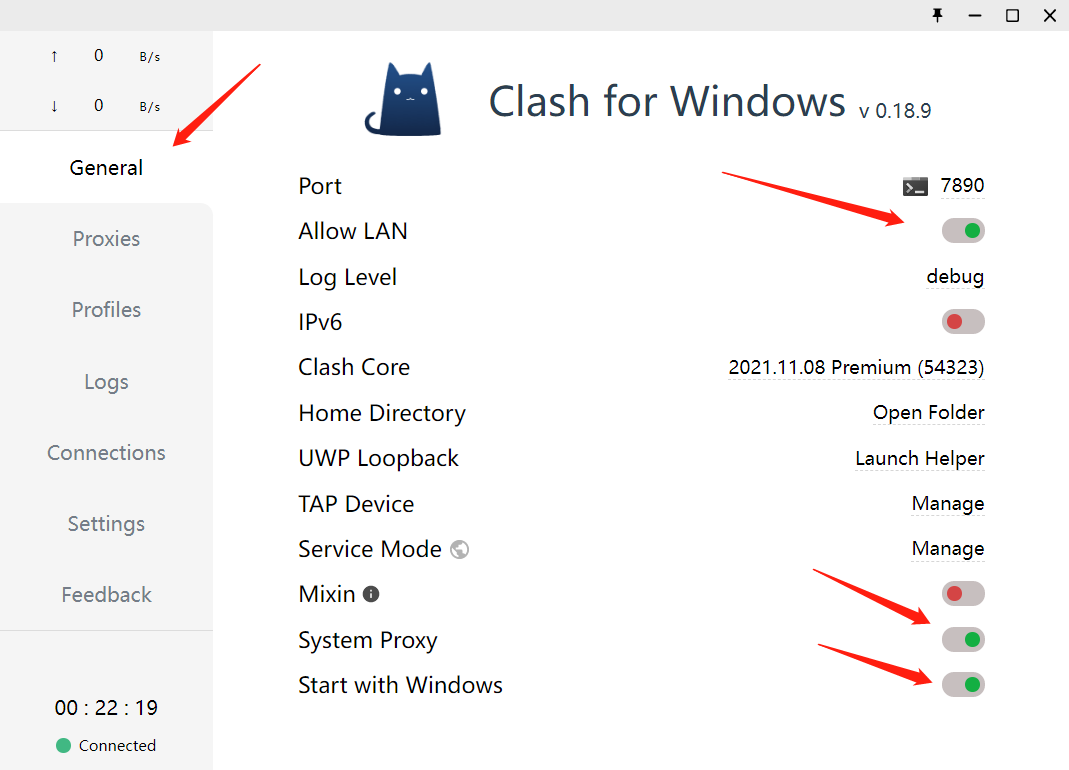
可看到,「Allow LAN」将代理所有的LAN访问互联网,包括虚拟机的NAT和桥接网络。
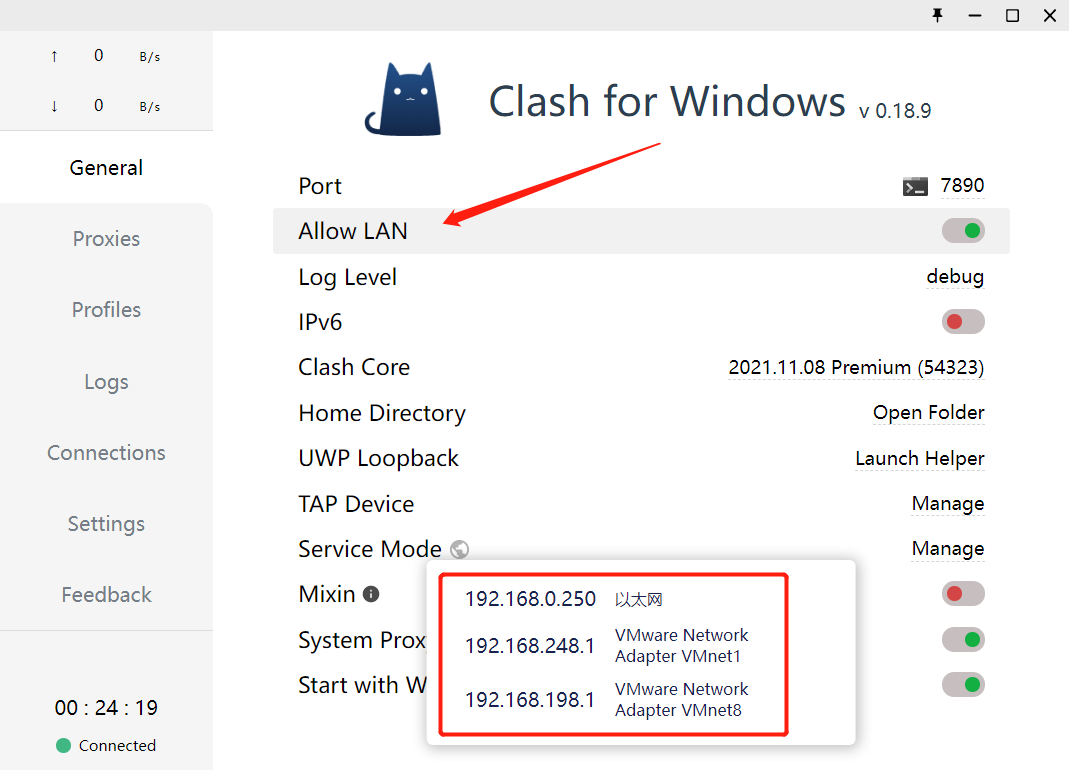
配置虚拟机的网络代理
查看Window宿主机的IP
在宿主机 cmd 执行 ipconfig,查看VMware Network Adapter VMnet8的IPv4。
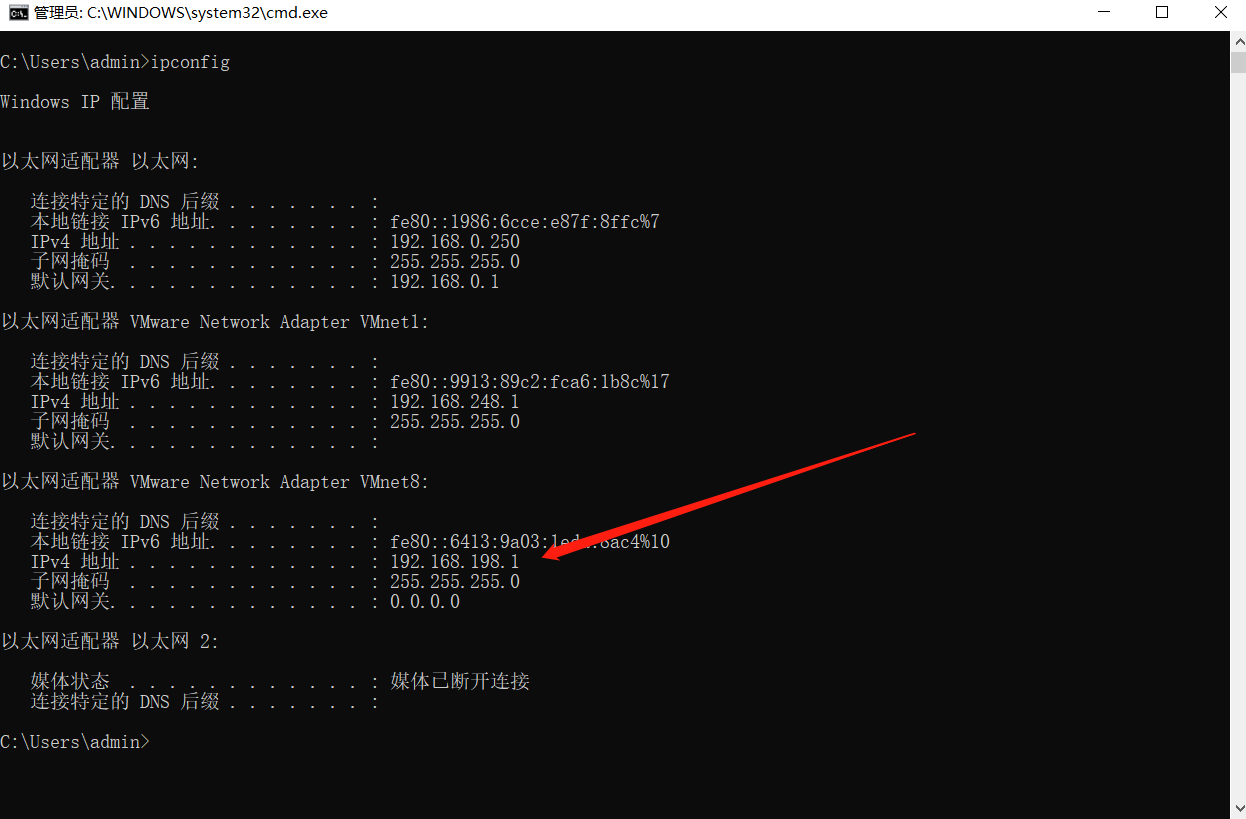
设置CentOS网络代理
在CentOS系统设置>system setting>network>network proxy,填入VMnet8的ipv4地址和代理端口号。
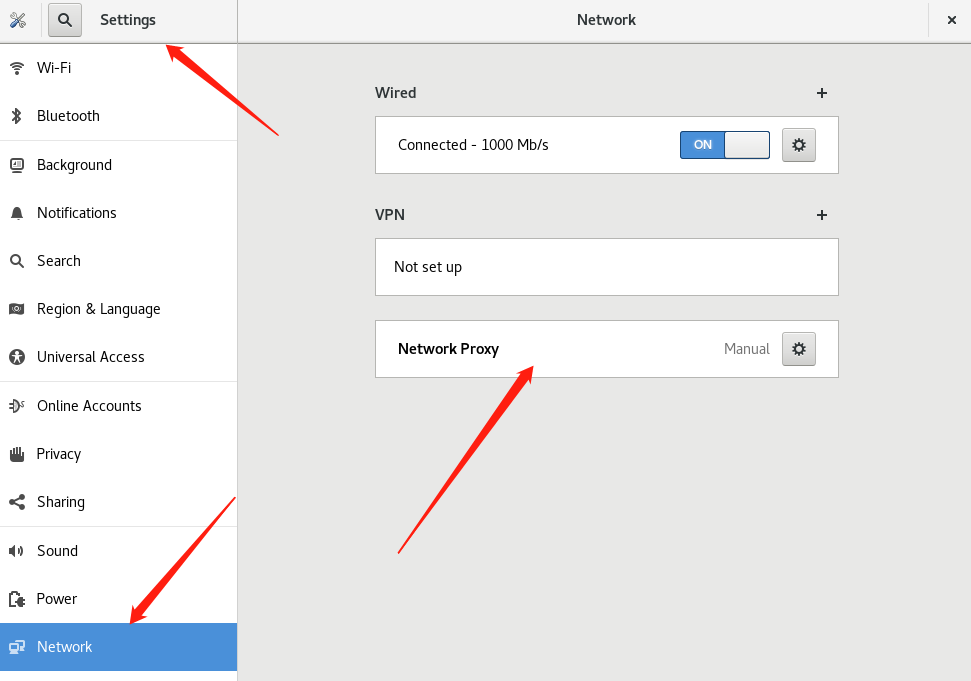
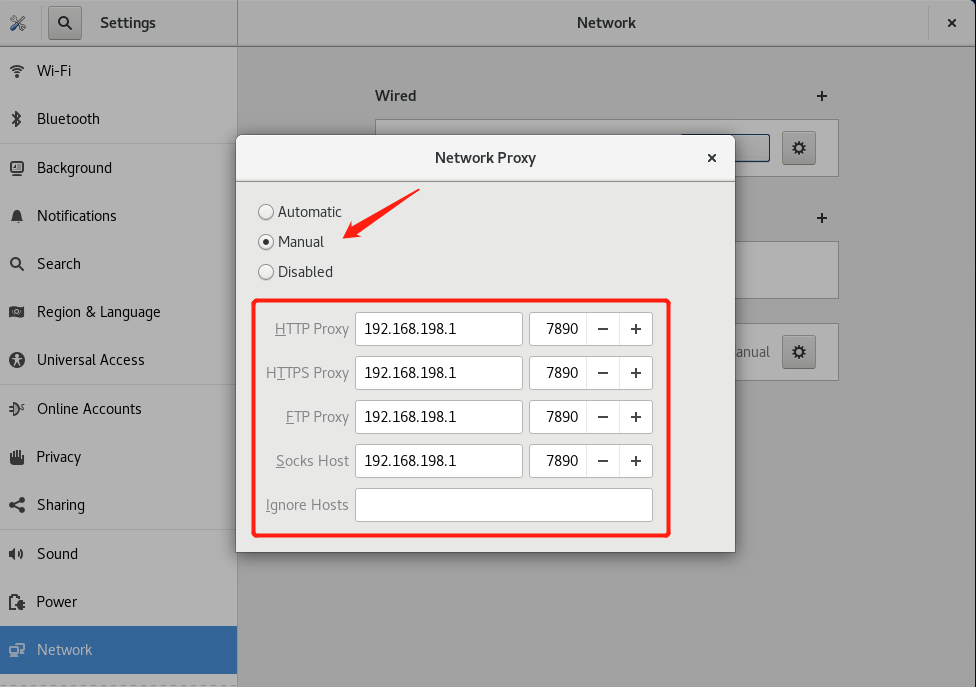
CentOS访问Google成功